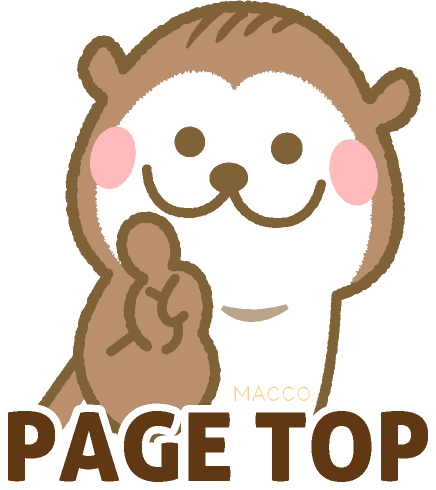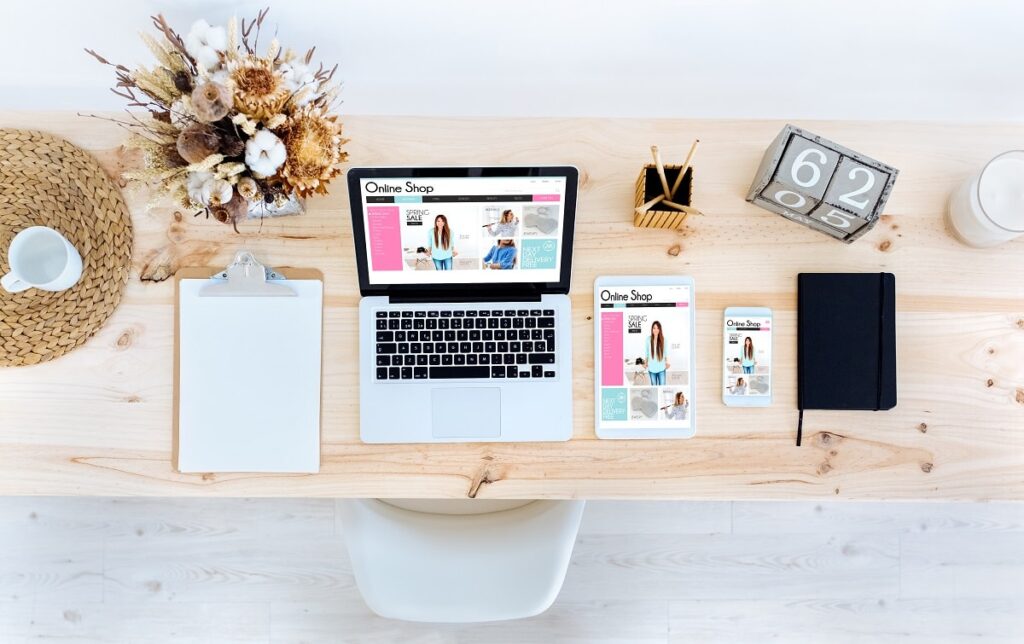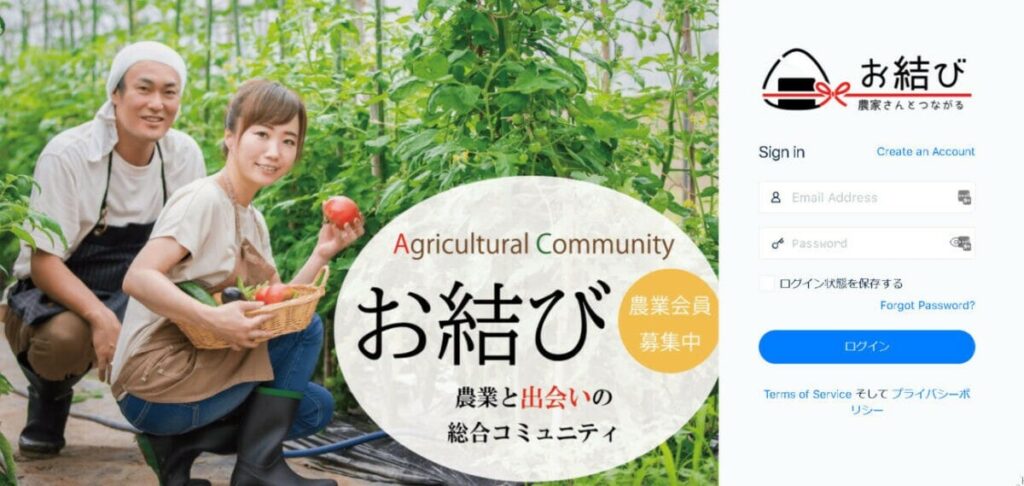さくらサーバーにEC-CUBE2.17をインストールする方法
EC-CUBE4が今現在主流になっておりますが、OMISEなどのクレジットカード決済サービスはEC-CUBE4には残念ながら現在対応していないので、今回さくらサーバーにEC-CUBE2.17をインストールする方法を掲載させて頂きます。
EC-Cube2.17 のZipファイルをダウンロードする。
ダウンロードしたファイルのうち、dataとhtmlフォルダーを
WWW/フォルダー以下の新たに作成したフォルダーにコピーする。
例www/shopというフォルダーを作成したらそのshopフォルダーにdataとhtmlをコピーする。
コピーする際にいくつかのファイルが既に登録されていると警告メッセージが出てくるので、サーバーのファイルが
① 空のファイルであれば上書きする
② 同じ大きさのファイルであればスキップする
③ その他の場合は状況に応じてスキップか上書きかを選択する。
※ 1つのファイルごとに1回1回決めて、全て適応するはやらない
大体5個くらいしか警告が出ないみたい
コピーが終わったら、さくらのファイルマネージャーを起動し、html/index.phpを右クリックで『WEBページとして開く』を選ぶと以下の画面が出るので、青字をクリックしてブラウザで開く
ブラウザでは以下の画面になるので『次へ』をクリックしていく
コピーが開始される。
コピーが正常に終了したら、EC-CUBEのサイト設定画面が出てくるのでそれに必要事項を記載していく。
サイトの設定が終了したらデータベースの設定をします。
DBの種類はMySQLでDBサーバーは上のような〇〇.db.sakura.ne.jpでポート番号は空欄でOK。DB名はDBの新規作成の時に利用したDB名、ユーザIDやパスワードは最初にDBを作成した時のIDとパスワード
「データベースの初期化」画面が表示されるので、そのまま「次へ進む」ボタンをクリック。
少し待つとデータベースの初期化が成功するので、「次へ進む」ボタンをクリック。
完了したら、以下のようにサイト情報が表示されるので次へ進む。